Hướng dẫn cách xem camera trên điện thoại chi tiết kèm ảnh minh họa

Xem camera trực tuyến qua điện thoại mang đến nhiều tiện ích cho người dùng, điển hình như: hỗ trợ hoạt động giám sát, kết nối và đàm thoại trực tiếp từ xa, quản lý dữ liệu mọi lúc mọi nơi,... Bài viết dưới đây sẽ hướng dẫn bạn cách xem camera trên điện thoại chi tiết, đơn giản. Tham khảo ngay!
1. Lưu ý chung khi xem camera trực tuyến trên điện thoại
Để đảm bảo an toàn cho hệ thống thông tin cá nhân và tối ưu trải nghiệm xem camera trực tuyến trên điện thoại, bạn cần nắm được những lưu ý quan trọng dưới đây:
- Sử dụng điện thoại thông minh (smartphone): Điện thoại thông minh có màn hình lớn giúp bạn xem hình ảnh video trong một hoặc nhiều khung hình. Bên cạnh đó, bạn có thể tải ứng dụng tương ứng với camera trên App Store (hệ điều hành iOS) hay CH Play (hệ điều hành Android).
- Kiểm tra kết nối mạng: Sử dụng Wi-Fi có kết nối ổn định hoặc dùng dữ liệu di động (4G/5G) để tránh hình ảnh, video được trích xuất bị gián đoạn, có chất lượng ảnh kém.
- Tải ứng dụng chính hãng: Mỗi loại camera sẽ có ứng dụng hỗ trợ xem dữ liệu trên điện thoại tương ứng, do đó bạn nên truy cập App Store hoặc Google Play để tải ứng dụng chính thống của hãng.
- Cài đặt thông số chính xác: Bạn cần nhập đúng địa chỉ IP, tên đăng nhập và mật khẩu (các thông tin này thường được cung cấp kèm theo camera hoặc trong hướng dẫn sử dụng).
- Bảo mật tài khoản: Để đảm bảo tính bảo mật cho dữ liệu, bạn nên đặt mật khẩu mạnh và không chia sẻ thông tin đăng nhập với bất kỳ ai.
- Cập nhật ứng dụng: Thường xuyên kiểm tra và cập nhật phiên bản mới nhất để có trải nghiệm tốt hơn với những tính năng mà nhà sản xuất cung cấp.
2. Hướng dẫn cách xem camera qua điện thoại
Dưới đây là các bước hướng dẫn thực hiện để xem camera qua điện thoại trên ứng dụng FPT Camera.
Bước 1: Tải ứng dụng FPT Camera trên App Store, Google Play hoặc quét mã QR bên góc phải của hộp đựng.

Bạn cần chọn và tải ứng dụng đúng với hệ điều hành của điện thoại.
Bước 2: Mở ứng dụng FPT Camera và chọn đăng ký tài khoản cho lần sử dụng đầu tiên.
Bước 3: Chọn biểu tượng dấu cộng (+) phía bên góc phải màn hình hoặc thêm camera mới để cài đặt camera vào ứng dụng.
Bước 4: Thực hiện tùy chọn đặt tên cho địa điểm quan sát của camera.
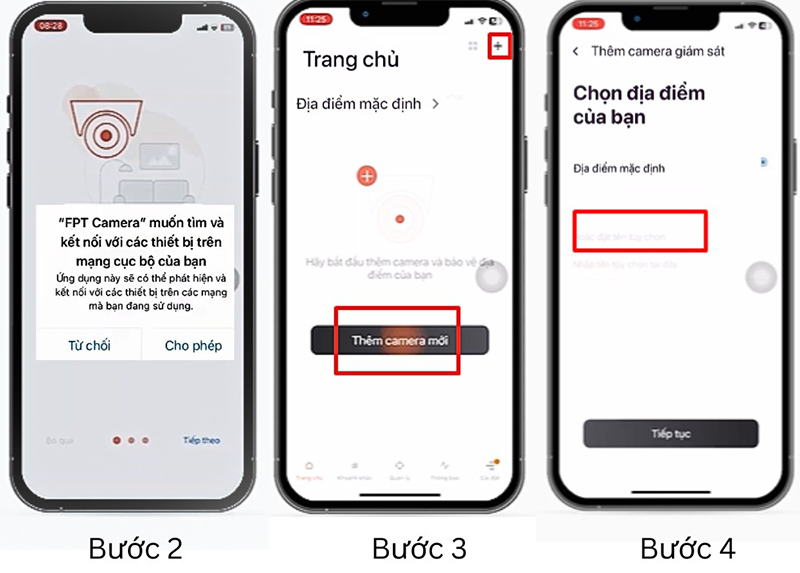
Mô tả hướng dẫn đăng ký và đặt tên địa điểm quan sát của camera.
Bước 5: Quét mã QR trên thân của camera.
Bước 6: Tiến hành đặt tên cho camera.
Bước 7: Nhập mật khẩu Wi-Fi sau đó nhấn tiếp tục để thực hiện kết nối mạng.

Mô tả các bước “thêm”và thiết lập tài khoản camera.
Bước 8: Hoàn tất kết nối.
Lưu ý: Đối với ứng dụng FPT Camera, bạn nên cập nhật phiên bản mới nhất để có thể thêm/xóa camera thông qua kết nối Wi-Fi mà không cần dùng mạng LAN.
Trường hợp sau khi đăng nhập và thực hiện các bước trên nhưng vẫn không xem được dữ liệu, bạn có thể tham khảo một số lỗi khi kết nối dưới đây để có cách khắc phục phù hợp.
| Tình huống | Cách khắc phục |
| Thiết bị di động chưa được kết nối Wi-Fi | Chọn thiết lập Wi-Fi để kết nối mạng Wi-Fi. |
| Thiết bị di động chưa được kết nối với mạng Wi-Fi 2.4 GHz | Chọn thiết lập Wi-Fi để kết nối mạng Wi-Fi 2.4 GHz. |
| Thiết bị di động chưa kết nối được với Wi-Fi của camera | Chọn thử lại để thử kết nối lại lần nữa hoặc nhấn khắc phục sự cố và làm theo các bước hướng dẫn trên màn hình. |
| Thông tin Wi-Fi chưa được gửi đến camera | Chọn thử lại để thử kết nối lại lần nữa hoặc chọn cấu hình Wi-Fi để kết nối với mạng Wi-Fi khác (nếu có). |
| Không tìm thấy camera trong mạng được thiết lập | Chọn kiểm tra lại kết nối để thử thiết lập lại dữ liệu hoặc nhấn khắc phục sự cố và làm theo các bước hướng dẫn trên màn hình. |
| Quá trình gửi thông tin Wi-Fi mới bị gián đoạn | Chọn thử lại để tiến hành gửi lại thông tin Wi-Fi hoặc chọn thay đổi Wi-Fi để kết nối với mạng Wi-Fi khác. |
3. Hướng dẫn cách khắc phục sự cố kết nối mạng
Khi bị ngắt kết nối mạng, bạn có thể tự kiểm tra và khắc phục ngay tại nhà thông qua các bước hướng dẫn dưới đây.
Bước 1: Gắn dây cáp mạng LAN vào cổng LAN của camera.

Mô tả cách gắn dây cáp mạng vào cổng LAN.
Bước 2: Vào trang chủ và kiểm tra trạng thái hoạt động của camera.
- Nếu trang chủ ở trạng thái ngoại tuyến, bạn nên kiểm tra lại đường truyền của bạn.
- Trường hợp camera ở trạng thái trực tuyến và bạn muốn thiết lập dùng Wi-Fi cho camera mà không cần kết nối LAN, bạn có thể thực hiện tiếp các bước dưới đây:

Khi bị ngắt kết nối đột ngột, bạn nên kiểm tra lại đường truyền có ổn định hay không.
Bước 3: Vào mục cài đặt camera trên ứng dụng FPT Camera.
Bước 4: Nhấn vào thay đổi Wi-Fi sau đó chọn Wi-Fi của bạn và tiến hành nhập mật khẩu để hoàn tất kết nối.
Bước 5: Chọn tiếp tục để thực hiện thao tác gửi thông tin Wi-Fi.

Mô tả các bước thiết lập dùng Wi-Fi cho camera không cần kết nối LAN.
4. Hướng dẫn cách xem lại video camera trên điện thoại
Để tìm, xem lại và tải các clip dữ liệu dựa trên khoảng thời gian muốn trích xuất, bạn có thể thực hiện theo các bước sau:
Bước 1: Vào trang chủ ứng dụng FPT Camera, nhấn chọn camera cần xem lại.

Giao diện chính của trang chủ ứng dụng FPT Camera.
Bước 2:
Trường hợp xem lại dữ liệu các khung giờ trong ngày:
- Chọn biểu tượng xem lại đứng thứ hai từ trái sang phía dưới màn hình và kéo chọn khung thời gian mà bạn muốn xem lại trong ngày hiện tại. Để xem lại toàn bộ dữ liệu được ghi lại trong ngày, bạn có thể nhấn vào biểu tượng Play rồi chọn khung giờ bạn muốn xem.
- Bạn có thể chọn biểu tượng tải về ở bên cạnh mỗi khung giờ của clip dữ liệu để lưu về máy.

Mô tả cách xem lại dữ liệu các khung giờ trong ngày trên ứng dụng FPT Camera.
Trường hợp xem lại dữ liệu các ngày trước đó:
- Từ trang chủ bấm chọn camera cần xem rồi nhấn vào biểu tượng xem lại ở góc trái màn hình.
- Bấm vào biểu tượng lịch và tại màn hình giao diện này bạn hãy chọn ngày cần xem lại dữ liệu rồi nhấn tiếp tục.

Mô tả cách xem lại dữ liệu các ngày trước trên ứng dụng FPT Camera.
Lưu ý: Tính năng tải về clip dữ liệu chỉ áp dụng đối với số điện thoại chính chủ camera.
Bài viết trên đã hướng dẫn cách xem camera trên điện thoại chi tiết nhằm giúp bạn có thể dễ dàng kiểm soát an ninh, theo dõi và kịp thời phát hiện các dấu hiệu bất thường trong phạm vi quan sát.
Nếu bạn cần được tư vấn thêm thông tin về cách xem camera trên điện thoại hoặc thông tin về camera FPT, vui lòng liên hệ ngay với chúng tôi tại các kênh dưới đây:
- Hotline: 1900 6600- Website: https://fpt.vn/thiet-bi-camera
- Email: hotrokhachhang@fpt.com










